Como remover o plano de fundo de uma imagem no Excel 2010
Você provavelmente já sabe como inserir uma imagem na planilha do Microsoft Excel, mas o que talvez não perceba é que existem algumas opções disponíveis quando se trata de formatar a imagem. Uma dessas opções é a capacidade de remover um plano de fundo de uma imagem que você inseriu na planilha.
Esse é um pequeno recurso interessante que pode ser muito útil quando uma imagem que você está usando possui um plano de fundo desnecessário ou perturbador, e você não quer perder tempo removendo manualmente o plano de fundo da imagem. A opção Excel 2010 requer apenas alguns cliques para funcionar, e mostraremos onde fazer esses cliques nas etapas abaixo.
Removendo o fundo da imagem no Excel 2010
Embora esse recurso possa ser útil quando você tem uma imagem com primeiro plano e plano de fundo definidos, pode haver problemas quando essa definição não é tão clara. Por exemplo, se você tiver uma imagem com fundo branco e algo em branco em primeiro plano próximo ou tocando o fundo, o Excel também poderá remover a coloração branca do objeto em primeiro plano. Observe que você poderá fazer algumas marcações na imagem antes de remover o fundo.
Se você precisar executar uma edição de imagem mais avançada, procure algo como Photoshop ou GIMP.
Etapa 1: abra sua planilha contendo a imagem cujo plano de fundo você deseja remover.
Etapa 2: clique na imagem para que ela seja selecionada.

Etapa 3: Clique na guia Formatar, em Ferramentas de imagem, na parte superior da janela.
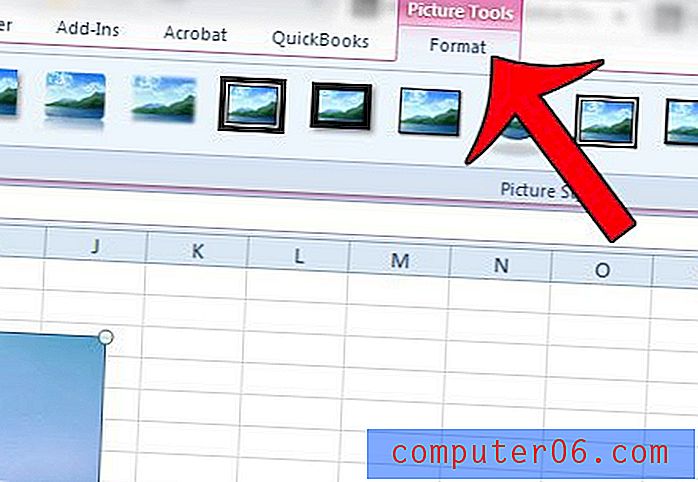
Etapa 4: Clique no botão Remover plano de fundo no lado esquerdo da faixa de navegação.
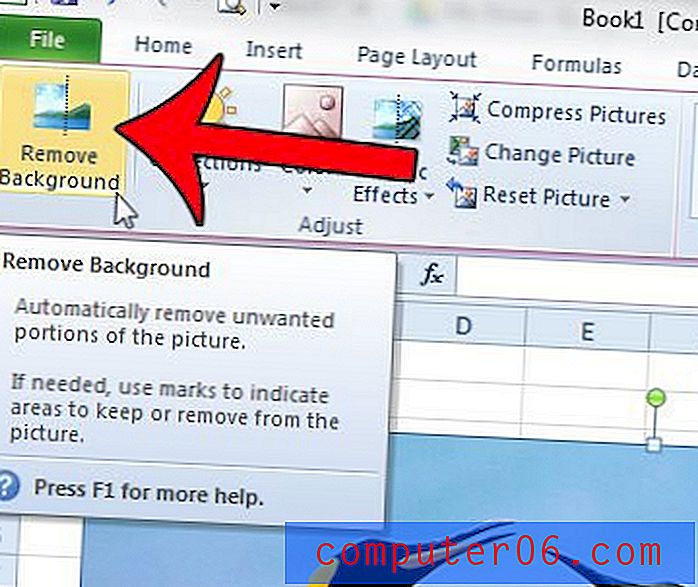
Etapa 5: arraste a caixa dentro da imagem para selecionar a parte da imagem que você deseja manter e clique em Marcar Áreas a Manter ou Marcar Áreas a Remover para rastrear as partes da imagem que você deseja manter ou remover . Depois de terminar, clique no botão Manter alterações .

Você deseja remover uma marca d'água ou imagem do plano de fundo da planilha do Excel? Este artigo mostra como.



